提示:本文针对初学者基于ArduinoIDE搭建ESP32开发环境提供帮助,如有疑问留言联系
文章目录
前言
Arduino IDE中包含一个ESP32的组件,在Arduino IDE上安装ESP32组件后可以在Arduino IDE上对ESP32进行开发,本教程中主要介绍了Arduino IDE在Windows的下载安装及安装ESP32组件,以及对搭建环境的测试!
一、ArduinoIDE
ArduinoIDE:包含ArduinoIDE开发工具的下载及安装。
1.ArduinoIDE下载
Arduino IDE可以到官方的网站去下载也可以去github上下载
Arduino官网下载链接: Arduino
Github下载链接: Github
官网已经更新到V2.2.1版本,本教程以V2.2.1版本进行安装
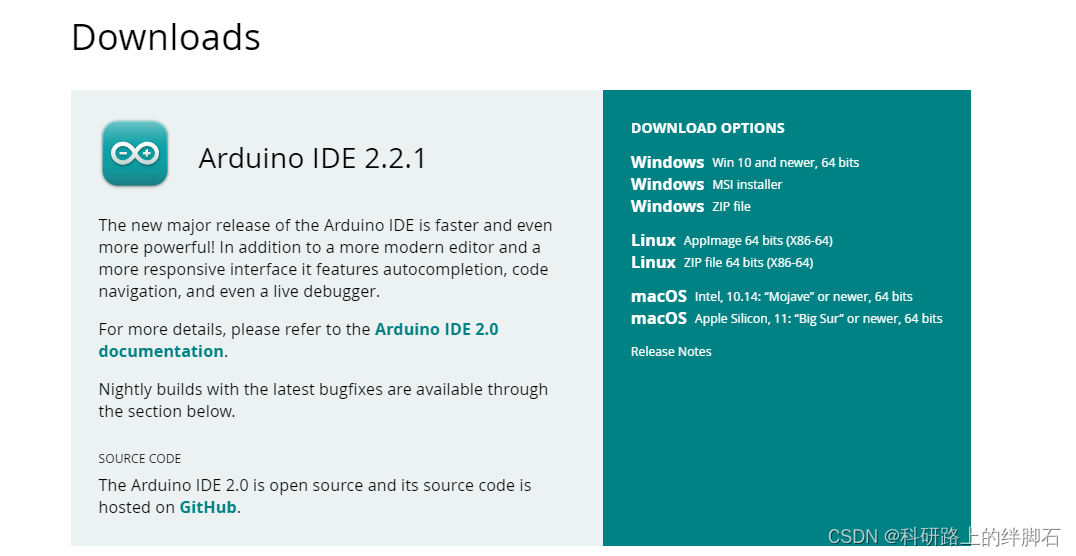
2.ArduinoIDE安装
运行安装包选择安装路径进行安装

显示如下界面,安装完成了!

二、ArduinoIDE中安装EPS32组件
进入Arduino IDE中点击进入 File–>Preferences
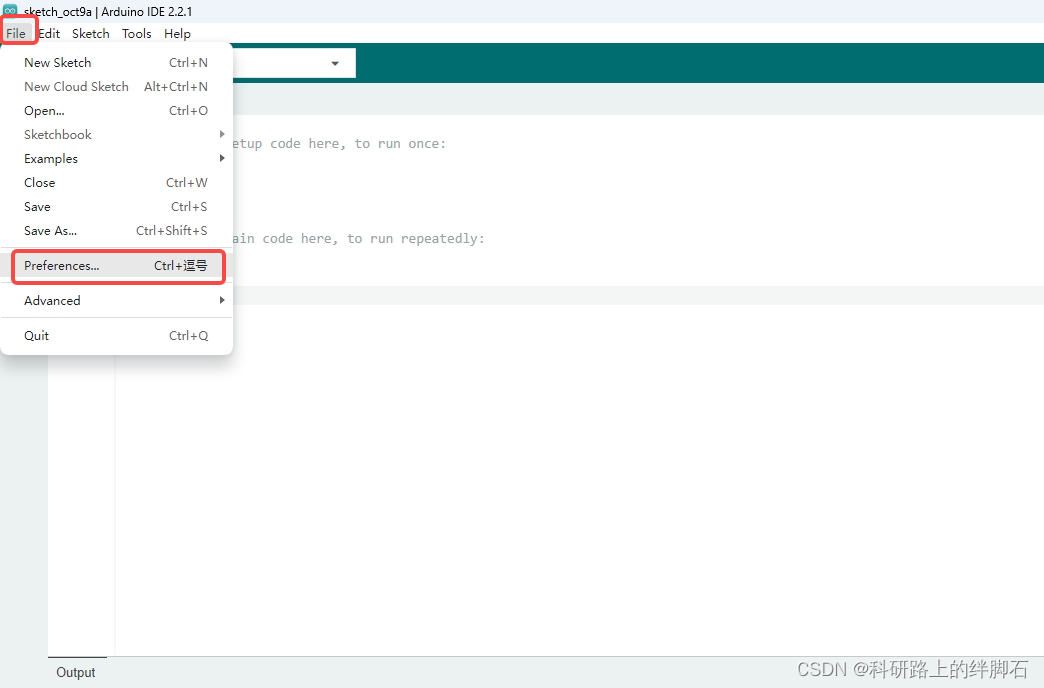

在URLs中增加ESP32开发板的网址,我这顺便增加了ESP8266开发板的网址

点击Tools–>Borad–>Boards Manager

在搜索栏中输入ESP32 点击INSTALL进行安装
三、测试实验
测试点亮ESP32 DEVKIT 开发板上的LED灯以及串口输出log
1.测试代码
#include "Arduino.h"
#define LED_BUILTIN 2
void setup() {
// put your setup code here, to run once:
Serial.begin(115200);
pinMode(LED_BUILTIN, OUTPUT);
}
void loop() {
// put your main code here, to run repeatedly:
digitalWrite(LED_BUILTIN, HIGH);
Serial.println("LED is on");
delay(1000);
digitalWrite(LED_BUILTIN, LOW);
Serial.println("LED is off");
delay(1000);
}
选择ESP32 Dev Modeule点击**—>** 按钮

当出现Connecting 按住板子上的BOOT键,
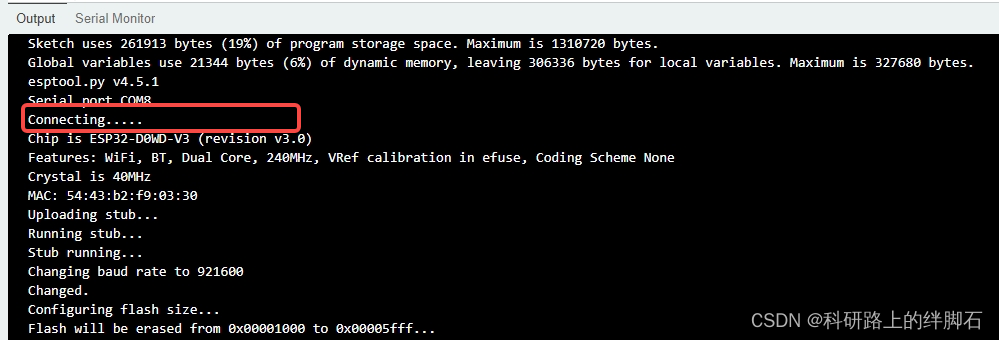
直到出现Leaving,下载成功了
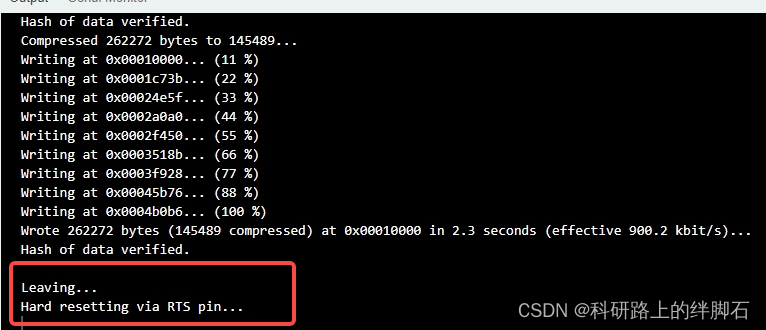
2.测试结果
点击Tools–>Serial Monitor

串口监视器上循环显示LED is off/LED is on

开发板上的LED以2S闪烁,效果如下:
闪灯
总结
以上就是今天要讲的内容,本文仅仅简单介绍了基于ArduinoIDE ESP32开发环境的搭建,使用ESP32开发板对环境搭建的验证。后续会继续更新ESP32开发板IO、ADC、UART、IIC、SPI…等
























 1万+
1万+











 被折叠的 条评论
为什么被折叠?
被折叠的 条评论
为什么被折叠?










